
Como cualquier tableta del mercado, el iPad de Apple puede convertirse en todo un centro multimedia donde poder disfrutar de música, vídeos o fotografías. Y en este último caso, es posible que muchos usuarios todavía no conozcan la manera de poder pasar las imágenes a su iPad ””tanto si es la versión original como la mini””. Y te explicamos, en breves pasos, cómo poder pasar fotos al iPad.
Pasar fotos al iPad desde una cámara de fotos
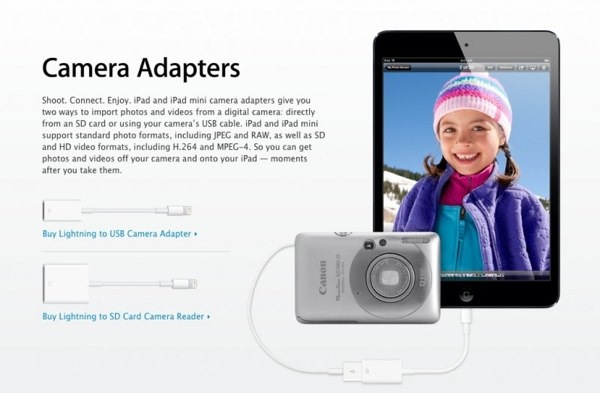
Esta opción quizá sea interesante si se trata de un profesional de la fotografía que quiera ver en una pantalla de mayor tamaño los resultados del alguna sesión de capturas. Para esto, lo más lógico es hacerse con los adaptadores que vende Apple por 30 euros cada uno de ellos. Dependerá del modelo que se quiera, los de Cupertino venden un adaptador que se conecta al puerto Lightning y que permite pasar fotografías ya sea directamente desde una tarjeta de memoria en formato SD (Secure Digital) como desde un cable USB.
Una vez conectada la cámara a través del cable o insertando la tarjeta SD en su ranura, las fotografías comenzarán a sincronizarse directamente con el iPad o el iPad mini.
Pasar fotografías desde un ordenador
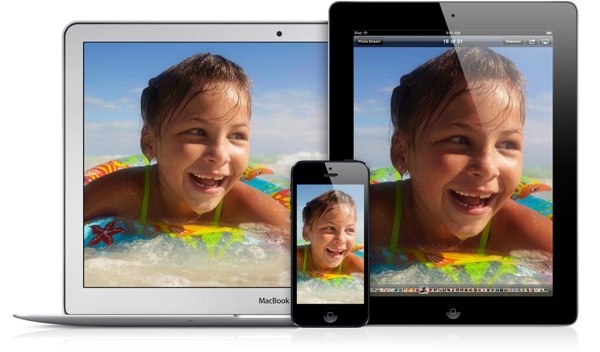
Ahora bien, si lo que se quiere es tener las fotografías almacenadas en el ordenador, en la memoria del iPad, el usuario necesitará usar un programa que haga de puente, tanto iTunes como iPhoto. En el primer caso, se debe conectar el iPad al ordenador a través del puerto USB y el cable correcto ””el mismo que se usa para la carga de batería””. Una vez conectado y abierto iTunes, en la lista de dispositivos conectados, deberá aparecer la tablet. Se pincha sobre él.
Aparecerá una nueva ventana con diferentes opciones ””o pestañas””, y sin duda, de deberá seleccionar la que indica «Fotos». Una vez dentro, se debe marca la casilla que indica «Sincronizar fotos». Y seguidamente seleccionar la carpeta donde se ubican todas las instantáneas que se quieren almacenar dentro del iPad. Es recomendable hacer una nueva carpeta en el escritorio con todas las fotografías elegidas. Y así la búsqueda será mucho más simple. Una vez terminada la operación, únicamente faltará por presionar el botón que indica «Aplicar». En poco tiempo ””dependerá de las fotografías a importar””, las fotografías estarán listas en la memoria interna del dispositivo.
De igual forma, también existe la posibilidad de tener sincronizados todos los equipos de una misma cuenta Apple, y sin necesidad de cables; todo se hará a través de conexión WiFi. Para esto, apareció hace algún tiempo la función conocida como Fotos en streaming. Y para que funcione, se deberá tener activada la posibilidad de usar iCloud. Una vez activada, esto permitirá que las fotos que se guarden en el ordenador, también aparezcan en la tableta.
Esto será posible desde iPhoto si se tiene un ordenador Mac o desde la Biblioteca de imágenes si se trata de un ordenador con Windows. Únicamente se deberá configurar la cuenta de iCloud en ambos casos y tener marcada la opción de Photo Stream en ambos casos. ¿Cómo se activa? En el caso de Windows, el cliente deberá dirigirse, desde el escritorio, a la carpeta de iCloud que estará en todos los programas. Una vez dentro, aparecerán todas las opciones disponibles en el servicio, y se deberá tener marcada la opción de Photo Stream.
En el caso de un ordenador Mac, el usuario tendrá que entrar en «Preferencias del Sistema» y pinchar sobre el icono «iCloud». Una vez dentro, se mostrarán las mismas opciones que en el caso con Windows. Ojo, para poder marcar esta opción, el usuario deberá introducir, previamente, sus credenciales de la cuenta Apple, tanto nombre de usuario (Apple ID) como contraseña.





Gracias por la información ,espero poder hacerlo esta vez, lo he intentado transferir desde el ordenador a la tablet y aún no lo he conseguido si lo he echó lo contrario tablet a ordenador